Тайная съемка на iphone. Блокировка экспозиции и фокуса. Не забывайте, что вы можете использовать кнопки для регулирования громкости для того, чтобы спустить виртуальный затвор

В наш век, стремительно развивающихся информационных технологий, мы привыкли передавать свои эмоции, мысли, чувства не только во время разговора или по смс, но и просто отправив пользователю фотографию, благо что современные девайсы при умелом использовании позволяют делать качественные снимки. Но камеры телефонов за последние несколько лет стали не только средством запечатления интересных моментов, но и положили начало новому творческому течению. Так, например, фраза «фотография на iPhone» означает не просто снимок, а уже целую субкультуру.
Люди делают фото на телефоне, на нем же их обрабатывают и делятся в соцсетях. Написать эту статью меня побудил тот факт, что айфоноводов достаточно много, а вот фотографов среди них достаточно мало. Конечно же после этого небольшого руководства профессионалами фотографии вы не станете, но некоторые азы и хитрости постигните однозначно.
Итак весь процесс создания фотографии можно разделить на два этапа: непосредственно это сама съемка и второй — обработка полученного изображения. Отсюда вытекает одно очень важное правило.
Прежде чем обрабатывать фотографию необходимо научиться правильно снимать (принцип сделать из го…на конфетку здесь не работает).
Как правильно фотографировать
Введем два понятия:
Фокус — Область изображения на которой объект будет более резким и четким, то есть та самая область на которой нужно акцентировать внимание.
Экспозиция — Количество света которое падает на фото, то есть определяет яркость фотографии. Если при замере экспозиции выбрать темный предмет то фотография будет светлой и наоборот. (как регулировать экспозицию и какие еще новшества появились в камере с выходом 8 прошивки можете почитать в )
К сожалению стандартные возможности iOS камеры несколько ограничены и поэтому она не позволяет задавать разные точки фокуса и экспозиции, но проблема легко решается при использовании стороннего софта которого в App Store великое множество, от себя могу порекомендовать Camera + (стоит 100 руб.) Прикоснитесь к экрану в нужном месте пока не появится прицел, а затем двумя пальцами разведите его в стороны и вот вам фокус и экспозиция, дальше можете корректировать их для достижения необходимого сочетания.
Раз уж заговорили о дополнительных программах то хочу сразу предупредить, что несмотря на богатые возможности которые они раскрывают у них есть один существенный минус — как правило более длительное время подготовки к съемке, а для айфонографа порой каждая секунда бывает дорога.
Но и у стандартной камеры есть свои фишки и с выходом восьмой прошивки их стало еще больше. При наведении фокуса задержите не надолго палец на экране, прицел фокуса замигает и когда вы уберете палец появится подсказка «Блокировка экспозиции/автофокуса». Теперь даже при перемещении камеры экспозиция и фокус будут фиксированными. Отключается функция аналогичным образом.
Это может помочь, например, в солнечный день когда вы хотите сфотографировать какой-нибудь предмет но из-за сильного солнца фотография будет темной, поэтому сначала наводите камеру на темный предмет включаете вышеописанную блокировку, а затем делаете снимок нужного объекта, фотки будут намного светлее.
Обязательно активируйте сетку (Настройки > Фото и камера > Сетка) это не заменимый инструмент позволяющий не забыть о правиле третей (более подробно можете погуглить) скажу лишь в двух словах, что, например, при фотографировании пейзажа линия отделяющая 1/3 экрана должна быть вровень с горизонтом (опять же это не догма).
Режим HDR
Еще одна очень интересная стандартная функция iOS камеры. HDR (расширенный динамический диапазон) объединяет два одинаковых изображения (поэтому при съемке не двигайте камеру) одно из которых сделано с высокой экспозицией, а другое — с низкой. Не буду лезть в глубоко в теорию, посмотрите на картинки и сами все поймете.
HDR активируется вверху экрана приложения камера. Небольшой совет, перейдите в настройки > Фото и камера и активируйте переключатель «оставить оригинал» тем самым в галерее будут сохраняться не только HDR-версия снимка но и исходный вариант.
Помимо стандартной функции есть приложение proHDR (66 р.) которое позволяет сделать более гибкую настройку этого режима, нужно лишь один прицел переместить на светлую точку, а другой — на темную. Но не стоит выбирать самые максимальные значения, это приведет к тому что снимок будет очень резким и не естественным.
Маленький секрет: Особенный эффект используя HDR можно получить при фотографировании пейзажей.
Перед тем как рассмотреть следующий этап вот несколько советов матерых айфонографов:
1. Немаловажно то как вы держите девайс при съемке, мне на этот счет нравятся рекомендации одного пользователя. «Телефон лучше всего держать в левой руке, обхватив крепко пальцами, при это большой палец лежит на ребре девайса. Для большей неподвижности локоть левой руки необходимо хорошенько прижать к груди, будет что-то на манер штатива. Правая рука получается полностью свободной и отвечает за подготовительные процессы (фокусировка, экспозиция, резкость, приближение/удаление)»
2. Грамотно используйте вспышку, при хорошем освещении днем от нее толку мало, а ночью и со вспышкой вряд ли получится удачный кадр.
3. Как бы это парадоксально не звучало но объект на котором вы хотите акцентировать внимание должен находится НЕ В ЦЕНТРЕ кадра, его размещение чуть правее/левее от цента сделает снимок в разы лучше.
4. В фотографии все должно быть гармонично, поэтому если в одном углу кадра находится главный объект то противоположный угол тоже пустовать не должен.
5. Потренируйтесь быстро наводить и блокировать фокус, это очень полезный навык. Вообще нужно быстро доставать телефон и включать камеру, иначе можете «прощелкать» момент.
6. Не стоит приближать кадр с помощью программного zoom, за приближение и удаление должны отвечать ваши ноги и руки.
7. Сейчас рынок завален всякими штативами, моноподами и прочими примочками для iPhone, так вот не покупайте их, умения фотографировать они не прибавят, а вот дополнительный вес обеспечат.
Обработка фотографий
Итак будем считать, что держать, правильно наводить и снимать мы научились теперь необходимо научиться доводить наши фотографии до совершенства и тут штатными средствами не обойтись, думаю не преувеличу если скажу, что в арсенале рядового айфонографа находится около десяти различных графических редакторов. Но при этом какого то определенного набора приложений не существует, каждый выбирает в зависимости от потребностей.
На самом деле это большое неудобство то, что нет какого то одного универсального приложения в котором можно выполнить обработку фото полностью. Бедная и несчастная фотография кочует из программы в программу, в одной ей делают резкость, в другой контрастность и т.д.
Более-менее универсальным можно назвать приложение VSCO Cam (бесплатное), в ней огромное количество настраиваемых опций, от съемки и до публикации в соцсетях. Приложение позволяет загружать несколько фоток сразу, удалять плохие кадры, отмечать удачные и доводить их до совершенства. Кстати, при фотографировании в VSCO так же можно раздельно настроить фокус и экспозицию.
Увеличение резкости
Эффективно применять когда немножко не угадали с фокусом. Но не переборщите, как правило бывает достаточно увеличения на пару пунктов, можно и больше только знайте, что при этом увеличится количество шумов на фотографии, что не есть хорошо. И еще один момент, добившись потрясающей четкости на экране мобильного вы можете разочароваться при просмотре на большом дисплее.
Экспозиция
Экспозицию можно подкорректировать и уже на сделанном снимке, здесь тоже достаточно 1-2 пункта в нужную вам сторону.
Температура
Температура цветов тоже очень интересный инструмент который позволяет делать фотографии более теплыми или холодными (это скорее творческое решение), также с помощью этой опции вы можете добиться максимальной естественности фотографии.
Фильтры
В айфонографии очень распространено применение фильтров, в VSCO их имеется целый ряд бесплатных, а так же можно прикупить такой шикарный фильтр как, например, «Launch bundle». Только не забудьте после наложения фильтра еще раз прогнать фото по трем описанным выше инструментам (очень часто бывает необходимо уменьшить значения резкости, контрастности для получения нужного результата). В стандартной камере тоже есть небольшая коллекция фильтров, на начальном этапе можно поэкспериментировать с ними.
А в завершении несколько советов по этапу обработки фото на iPhone:
1. Не добавляйте на фотографию текст, он только отвлекает!
2. Mextures, Camera+, Snapseed, VSCO Cam — Четверка самых лучших фоторедакторов для iPhone, с них и начинайте свой путь в мир айфонографии.
3. Проще всего испортить фотографию — это без разбора применять фильтры vintage (состаривание).
Признаться об обработке фото можно говорить вечно и при этом ни сказать ни слова, так как этот процесс целиком и полностью творческий, это все равно, что Леонардо Да Винчи выпустил бы методичку под названием «Как правильно рисовать Мону Лизу». Поэтому в статье я попытался освятить самые базовые принципы фотографии, чтобы любой пользователь iPhone смог постигнуть азы и никогда не делал бы вот так.
С тех пор как смартфоны и мобильные телефоны стали оснащаться камерами этот вопрос не утратил своей актуальности. В двухтысячных владельцы камерофонов извращались как могли для того, чтобы сделать хороший кадр на свои «мелкие» камеры. Сейчас технологии шагнули дальше, камеры мобильных устройств сильно улучшились и теперь на повестке дня совсем другие вопросы. Если в нулевых главной задачей было добиться максимального качества фотографии, то сейчас более актуальна правильная экспозиция и настройка камеры. Сейчас мы попробуем научиться получать умопомрачительные снимки с помощью камеры в Apple iPhone.
Некоторые настройки камеры
При съемке на мобильные устройства самая распространенная ошибка – спешка. Из-за того, что пользователь торопится сделать снимок как можно быстрее, страдает и фокусировка, и экспозиция. О перспективе вообще говорить нечего. Многие просто «забивают» на такие параметры, поскольку, по их мнению, они актуальны только для полноразмерных камер. Это далеко не так. Итак, первым делом в настройках камеры вашего смартфона следует включить экранную сетку. Она поможет вам правильно захватить все компоненты кадра. Согласитесь, что получится нехорошо, если горизонт в пейзаже будет «завален». Сетка не даст вам этого сделать и позволит подобрать лучший ракурс.
Далее перейдем к цветопередаче. Вообще, болезнь всех камер мобильных устройств – недостаточная яркость и контрастность. И здесь камера iPhone не исключение. Практически все снимки приходится потом обрабатывать в редакторе, добиваясь лучшего результата. Чтобы свести к минимуму манипуляции в Photoshop рекомендуется включить опцию HDR при съемке. Эта опция позволяет повысить яркость недостаточно ярких объектов, затемнив те, у которых этой самой яркости в избытке. Однако есть одна трудность. Дело в том, что съемка с HDR требует некоторого времени на обработку изображения. И в процессе обработки сдвигать аппарат ни в коем случае нельзя. Поэтому следует производить съемку с опцией HDR с твердого упора, чтобы избежать тряски объектива. Однако качество фотографии того стоит.
Что касается параметров ISO и Баланса белого, то здесь полагаться на автоматику не нужно. Лучше поэкспериментировать в ручном режиме. Большинство фотографий будут получаться лучше, чем в автоматическом режиме. Многие «гуру» мобильной фотографии советуют сразу выставить максимальное значение ISO и более его не трогать. А вот с балансом белого можно «играть» сколько душе угодно. Могут получиться очень даже интересные снимки.
Очень полезно будет включить опцию серийной съемки. При нажатии кнопки спуска вы получите десятки копий одного и того же кадра. То есть, вам не нужно будет делать еще один кадр, если в первом вас что-то не устроит. Просто нужно будет выбрать из нескольких десятков кадров тот, который вам понравится. К сожалению, скоростная серийная съемка имеется только в iPhone 5 и выше. В «четверках» тоже есть эта опция. Но она не так полезна, поскольку скорость 2-3 кадра в секунду погоды не сделает.
Заключение
Вот такие базовые настройки камеры iPhone помогут добиться значительного улучшения ваших снимков. И дело здесь даже не в качестве. Правильный кадр, экспозиция и фокусировка – вот основные критерии, по которым оценивается фотография. Конечно, для получения идеальных снимков придется тренироваться довольно продолжительное время, но это того стоит. Кстати, эти рекомендации подходят не только владельцам смартфонов от Apple. Сейчас в каждом мало-мальски современном смартфоне камера обладает такими параметрами. Так что потренироваться в искусстве мобильной фотографии могут почти все.
15,008 0
Мы неоднократно писали, что смартфоны вытесняют с рынка недорогие компактные камеры. И это вовсе не удивительно; телефон - то, что мы носим с собой всегда, каждый день. Если у вас iPhone - поздравляем, вы уже можете снимать лучше, чем большинство пользователей бюджетных компактов. Но существуют несколько простых приемов, которые позволят значительно улучшить качество съемки пишет Виктор Зайковский .
Объективно iPhone не является устройством с лучшей встроенной камерой. Можно вспомнить Sony Xperia Z1, можно привести в пример Nokia Lumia 1020 или 808 Pure View - любой из них превосходит iPhone по разрешению и способности снимать в темноте. Однако статистика недвусмысленно говорит о том, что больше всего снимают именно на iPhone. Это легко, быстро и ни к чему не обязывает. Однако многие из тех, кто ежедневно постит десятки изображений на Flickr или Instagram, даже не задумываются о том, что без особых сложностей можно снимать гораздо качественнее. Мы готовы дать пять простых советов, которые позволят вам значительно повысить качество собственных мобильных снимков.

Первое. iPhone 5S
Любой из iPhone (кроме, пожалуй, оригинальной модели и iPhone 3G) мог похвастаться отличной встроенной камерой. Но лучше все же заиметь последнюю модель. Увы, iPhone, как и любой другой смартфон (и особенно смартфон на базе Android) со временем начинает работать медленнее. Кто понял жизнь, тот не спешит. А тот, кто стал фотографом - спешить должен. Чем быстрее ваш смартфон будет готов к съемке, тем лучше: тем ниже вероятность, что вы пропустите момент, и тем больше шансов на получение классного кадра. Свайп вверх - доли секунды - снято. iPhone 5S идеален в этом плане.
Кстати, говорят, что скоро на новых iPhone заработает LTE. Соответствующие сети уже построены, и на новых iPad Air и iPad mini Retina LTE уже работает. В iPhone 5S эта возможность пока заблокирована программно.
Второе. Автофокус и автозамер экспозиции
Автоматическая фокусировка - это здорово, но то, что она есть, совершенно не означает, что ручной контроль больше не нужен. Наводиться вручную мы вам не предлагаем, однако касанием по экрану в режиме съемки можно задавать точку фокусировки и область замера экспозиции. Во всех смартфонах, в том числе в iPhone 5S, стоят очень маленькие матрицы (CMOS-сенсоры), поэтому глубина резкости всегда максимальная. Это дает чуть больше свободы в выборе ракурса в отличии от съемки компактной или зеркальной камерой.
Вы можете коснуться темной или светлой области будущего кадра и скорректировать экскпозицию. Приведем наглядный пример.
Используйте это для того, чтобы сделать акцент на наиболее важной части изображения. Не стоит гнаться за правильной экспозицией, тем более, что ее правильность в случае с мобильной съемкой всегда очень условная.
Есть еще и HDR-режим, но в большинстве случаев он не нужен. Во-первых, он портит общую цветовую гамму. А во-вторых, результат часто бывает непредсказуемым. Может случиться так, что кадр без HDR будет выглядеть лучше. Чтобы подстраховаться, лучше оставить опцию сохранения оригинальных снимков, но потом вам надоест удалять дубли вручную...
Третье. Cледите за горизонтом
«Горизонт завален» - пожалуй, самый популярный комментарий к любой фотографии. Самый простой способ избежать этого - включить отображение сетки. Горизонт всегда можно выровнять по одной из линий. Кроме того, сетка поможет вам лучше выстроить композицию.
Как же быть, если горизонт всё же завален? Исправить это можно в Instagram, воспользовавшись функцией поворота изображения. Но есть нюанс - это приложение позволяет выравнивать картинку после ее обрезания до квадратного формата. В итоге снижается общее разрешение снимка, а некоторые детали и вовсе могут исчезнуть из кадра. Так что мы рекомендуем воспользоваться отдельным приложением - а именно Snapseed и встроенным инструментом Straighten.
Разумеется, при повороте изображения часть картинки обрежется, но в данном случае потери полезной площади кадра будут не столь большими, как в случае с Instagram.
Четвертое. Пользуйтесь серийной съемкой
Это сравнительно новая функция (речь, разумеется, о съемке смартфонами). Раньше мобильникам банально недоставало производительности, теперь никаких проблем с эти нет. В случае с iPhone 5 картинки серийная фотосъемка включается долгим нажатием кнопки спуска, а все картинки отображаются в виде псевдопапки - значит, альбом Camera Roll не будет забит полотнами однотипных изображений. Из этой псевдопапки в дальнейшем можно выбрать самый лучший кадр, сохранить его как отдельный снимок, и использовать его как угодно - например, запостить в Facebook, Instagram, Flickr или еще куда-нибудь.
А при желании можно сделать и анимированный GIF. Правда, для этого понадобится отдельное приложение и помощью компьютера или ноутбука. Впрочем, создание гифок - тема для отдельного материала.
Пятое. Не спешите удалять неудачные кадры
Конечно, возможность сделать технически безупречный кадр есть далеко не всегда, и неважно, что у вас в руках - камера за сто тысяч рублей или iPhone. Плохие условия, мало света, быстро движущиеся объекты, человеческий фактор - даже самые умелые фотографы регулярно делают неудачные фотографии, просто никто их обычно не видит. Если есть возможность - попробуйте сделать кадр повторно, если нет - можно попробовать исправить ситуацию программной обработкой.
Самый простой способ сделать плохой снимок лучше - перевести его в ч/б. В черно-белом виде общая цветовая гамма не столь критична, а неправильный баланс белого не имеет никакого значения. Так что Ч/Б - это реальный шанс на реабилитацию. Конечно, это не даст вам стопроцентной гарантии качественного результата, но в большинстве случаев ч/б спасает неудачные цветные изображения. Посмотрите, например, ленту по тэгу #blackandwhite в Instagram и вы поймете - подобных примеров полно.
Для перевода в ч/б совершенно не обязательно иметь дополнительные приложения вроде Instagram или Snapseed (хотя они, конечно, не помешают) - сделать это можно штатными средствами iPhone 5S и iOS 7.
Вместо заключения
Многие по-прежнему скептически относятся к мобильной фотографии. А зря! Я, например, имея в своем распоряжении несколько дорогих и функциональных камер, все чаще ловлю себя на мысли, что ни одна из них не зафиксировала столько же приятных моментов, сколько iPhone. Кроме того, телефон всегда лежит в кармане, а камеры порой не хочется брать в поездки, опасаясь перевеса багажа и всех связанных с этим неудобств.
Мобильная фотография - не спортивная дисциплина и не предмет жесткой критики. Мобильная съемка - это просто. Это ни к чему не обязывает - сам факт съемки на телефон убирает ряд барьеров восприятия, а если соблюдать несколько простых правил, то вам самим будет приятнее смотреть на результат через несколько лет. А извиняться за качество картинки придется гораздо реже. Снимайте чаще, больше и лучше! И добро пожаловать в дивный мир мобильной фотографии.
The Verge at Work — это серия статей сайта The Verge о том, как что-то сделать и сделать это отлично. Сегодня речь пойдет о том, как создать потрясающие фотографии при помощи вашего iPhone. Автор этой статьи, Джордан Оплингер, предупреждает: все советы и решения, о которых пойдет речь, основаны на его личном опыте и субъективны, однако, спорные моменты мы всегда можем обсудить в комментариях. Приятного чтения.
Я всегда обожал фотографировать и всегда считал, что лучшая камера — это та, которая всегда с тобой. В век смартфонов это утверждение как никогда актуально, ведь теперь камера постоянно находится в кармане почти у каждого. Я многие годы менял смартфоны и скачивал на них множество приложений для съемки, и на сегодняшний день идеальным сочетанием для меня является мой iPhone 5S и десяток фотоприложений на все случаи жизни.
В App Store есть сотни или даже тысячи приложений для съемки и обработки фотографий. Я долгое время “сидел” на PhotoForge2 и PictureShow, потом перешел на SwankoLab и Noir Photo, где есть потрясающие возможности для виньетирования (прим. пер. — затемнение краев фотографии). На самом деле, каждое приложение идеально справляется с одной или двумя задачами, что заставляет меня постоянно импортировать и экспортировать фото из приложения в приложение. Но результат, к счастью, всегда того стоит.
Съемка
Начинается все с того, чтобы сделать саму фотографии. Можете настраивать экспозицию, выбирать температуру цветов и увеличивать резкость уже в процессе обработки, но вам будет гораздо проще, если фотография будет сделана правильно изначально. Фокусировка и экспозиция — вот ваши главные приоритеты. Когда вы не уверены, что сфокусировались должным образом — переместите фокус и сделайте еще один снимок. И еще один.
Конечно, существует огромное количество приложений-альтернатив стандартной камере iOS, но мне кажется, ее возможностей вполне хватает почти во всех случаях. Здесь есть сетка (включите ее, если еще не включили: Настройки > Фото и Камера > Сетка), которая не позволяет мне забыть о правиле третей . Я не всегда следую этому правилу, но именно сетка позволяет мне нарушать его осознанно, а не случайно.
Также, мне нравится возможность фиксировать автофокус и экспозицию. Нажмите и удерживайте рамку на конкретном участке композиции, а приложение само вычислит фокусировку и экспозицию, не обращая внимания на остальные участки. Это очень удобно, если вы, например, фотографируете силуэт на закате или макро напротив окна.
Существуют и приложения, которые предоставляют возможность разделить экспозицию и фокус, чтобы настраивать их отдельно. Иногда это может пригодиться, но они проигрывают в скорости. Когда нужно сфотографировать быстро, стандартной камере нет равных.
HDR
iPhone 5S имеет самую лучшую фотоматрицу на рынке смартфонов, но и она — ничтожна по сравнению с оснащением профессиональных камер. Это становится очевидно, когда iPhone сталкивается с высококонтрастной сценой — детали, тени и оттенки теряются. И тогда, в игру вступает HDR. Программа объединяет два идентичных изображения (не двигайте камеру!), в одном из которых экспозиция завышена, а в другом — занижена. Результат действительно удивительный. Многие пользуется ей для создания нереалистичных снимков, но мне больше нравится с ее помощью компенсировать недостатки мобильной камеры. Стандартная функция неплоха, но я для себя давно выбрал — это приложение действительно способно на многое.
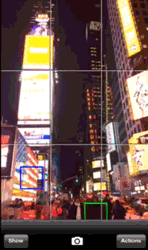
Процесс невероятно прост: перед вами два бегунка — один перетаскиваем к светлой точке, другой — к темной. Не выбирайте максимальных значений, это может сделать фотографию слишком контрастной и неестественной. Остановитесь на 80% и делайте фото. С первого раза может не получиться, если вы, например, слегка шевелили камерой или снимали движущиеся объекты.

Обработка
Раньше это было настоящей пыткой — повышение резкости в одном приложении, контраста — в другом, а уже в третьем — использование фильтров. Но все это осталось позади, когда я, как и многие до меня, перешел на VSCO Cam . Большой выбор опций, а самое главное — возможность выбирать интенсивность фильтров. Между прочим, очень красивых и стильных фильтров. Я буквально влюбился в это приложение и теперь почти все делаю именно в нем.
Здесь есть все этапы от съемки до публикации в сети. Библиотека идеально подходит для того, чтобы импортировать сразу много фотографий, удалять одинаковые или неудачные, отмечать хорошие и, конечно же, делать их еще лучше.

Чаще всего, я первым делом повышаю резкость. Конечно, это не лучшая привычка, но именно это дает мне понять, насколько “перспективно” это фото. Усиления на 1 или 2 — вполне достаточно, но если вас постигла неудача с фокусом можно попробовать даже 5 или 6. Попробуйте. Чем сильнее вы увеличиваете резкость, тем больше шумов появляется на фото, и не забывайте, что то, что выглядит потрясающе четким на экране мобильного, может не оправдать ожиданий на дисплее побольше.
Exposure:
С экспозицией тоже следует быть осторожным, 1 или 2 в нужную вам сторону — это максимум. Конечно, у вас может получиться спасти некое слишком затемненное (или наоборот) фото, но это скорее исключение, чем правило.
Temperature:

Температура цветов — это настройка, которую многие недооценивают. Однако, она может серьезно улучшить результат. Например, фотографии сделанные при естественном освещении могут казаться естественными, пока вы не зайдете в помещение. При искусственном освещении они будут выглядеть слишком теплыми, но настроив температуру вы легко это исправите.
Используя лишь эти три настройки, можно значительно улучшить изображение. Они, на мой взгляд, основные. Помимо них существует еще десяток, но ими следует пользоваться осторожно и в случаях, когда это действительно необходимо.
Фильтры
Помимо бесплатных, в VSCO есть фильтры, которые нужно приобретать за деньги. Я рекомендую вам не скупиться и приобрести для начала “launch bundle”. После того, как фильтр выбран, я еще раз захожу в “Инструменты”, чтобы подкорректировать контраст и насыщенность (зачастую их нужно уменьшить, чтобы фильтр смотрелся более естественно). Иногда я настраиваю тени в “shadow save”, чтобы вернуть детали, которые стали менее четкими после наложения фильтра. Когда фотография выглядит так, как вам этого хочется — просто импортируйте ее в галерею (save to camera roll). Можно напрямую из VSCO Cam отправить фото в Instgram, Twitter, Facebook, Weibo или по электронной почте.

“Фотопленка 0”
Вы сделали фото, обработали его воспользовавшись несколькими приложениями и выложили, например, в Instagram. Дайте угадать, в вашей галерее стало еще больше ненужных копий одного и того же фото? Некоторые стремятся к пустому ящику электронной почты, но лично я мечтаю о пустой галерее iOS.
Множество приложений обещает вам справиться с хаосом в ваших альбомах, но ни одно из них нельзя назвать совершенным. Everpix было близко к этому, но, к сожалению, его больше нет. Я пользуюсь комбинацией Google+ и Flickr. Google+ автоматически сохраняет каждый сделанный мной кадр в полном разрешении, что действительно успокаивает и дает уверенность, что хороший кадр не будет потерян безвозвратно. Обработанные фото я отправляю в Flickr, где терабайта свободного места хватит для всех. Затем, удаляю все из “Фотопленки” — чистота и порядок.
В заключение, хочу сказать, что то, как мы делаем фото на своих смартфонах — постоянно меняется. Новые приложения выходят каждый день, каждое из них теоретически может изменить весь процесс целиком или лишь его часть. Помимо этого, выходят новые смартфоны. Такие продукты как Lumia 1020 и Galaxy Camera делают ставку на фотографию и определяют будущее мобильной фотографии.
Четкой, резкой и со вкусом обработанной фотографии.
The Verge at Work — это серия статей сайта The Verge о том, как что-то сделать и сделать это отлично. Сегодня речь пойдет о том, как создать потрясающие фотографии при помощи вашего iPhone. Автор этой статьи, Джордан Оплингер, предупреждает: все советы и решения, о которых пойдет речь, основаны на его личном опыте и субъективны, однако, спорные моменты мы всегда можем обсудить в комментариях. Приятного чтения.
Я всегда обожал фотографировать и всегда считал, что лучшая камера — это та, которая всегда с тобой. В век смартфонов это утверждение как никогда актуально, ведь теперь камера постоянно находится в кармане почти у каждого. Я многие годы менял смартфоны и скачивал на них множество приложений для съемки, и на сегодняшний день идеальным сочетанием для меня является мой iPhone 5S и десяток фотоприложений на все случаи жизни.
В App Store есть сотни или даже тысячи приложений для съемки и обработки фотографий. Я долгое время “сидел” на PhotoForge2 и PictureShow, потом перешел на SwankoLab и Noir Photo, где есть потрясающие возможности для виньетирования (прим. пер. — затемнение краев фотографии). На самом деле, каждое приложение идеально справляется с одной или двумя задачами, что заставляет меня постоянно импортировать и экспортировать фото из приложения в приложение. Но результат, к счастью, всегда того стоит.
Съемка
Начинается все с того, чтобы сделать саму фотографии. Можете настраивать экспозицию, выбирать температуру цветов и увеличивать резкость уже в процессе обработки, но вам будет гораздо проще, если фотография будет сделана правильно изначально. Фокусировка и экспозиция — вот ваши главные приоритеты. Когда вы не уверены, что сфокусировались должным образом — переместите фокус и сделайте еще один снимок. И еще один.
Конечно, существует огромное количество приложений-альтернатив стандартной камере iOS, но мне кажется, ее возможностей вполне хватает почти во всех случаях. Здесь есть сетка (включите ее, если еще не включили: Настройки > Фото и Камера > Сетка), которая не позволяет мне забыть о правиле третей . Я не всегда следую этому правилу, но именно сетка позволяет мне нарушать его осознанно, а не случайно.
Также, мне нравится возможность фиксировать автофокус и экспозицию. Нажмите и удерживайте рамку на конкретном участке композиции, а приложение само вычислит фокусировку и экспозицию, не обращая внимания на остальные участки. Это очень удобно, если вы, например, фотографируете силуэт на закате или макро напротив окна.
Существуют и приложения, которые предоставляют возможность разделить экспозицию и фокус, чтобы настраивать их отдельно. Иногда это может пригодиться, но они проигрывают в скорости. Когда нужно сфотографировать быстро, стандартной камере нет равных.
HDR
iPhone 5S имеет самую лучшую фотоматрицу на рынке смартфонов, но и она — ничтожна по сравнению с оснащением профессиональных камер. Это становится очевидно, когда iPhone сталкивается с высококонтрастной сценой — детали, тени и оттенки теряются. И тогда, в игру вступает HDR. Программа объединяет два идентичных изображения (не двигайте камеру!), в одном из которых экспозиция завышена, а в другом — занижена. Результат действительно удивительный. Многие пользуется ей для создания нереалистичных снимков, но мне больше нравится с ее помощью компенсировать недостатки мобильной камеры. Стандартная функция неплоха, но я для себя давно выбрал — это приложение действительно способно на многое.
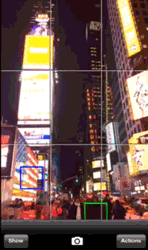
Процесс невероятно прост: перед вами два бегунка — один перетаскиваем к светлой точке, другой — к темной. Не выбирайте максимальных значений, это может сделать фотографию слишком контрастной и неестественной. Остановитесь на 80% и делайте фото. С первого раза может не получиться, если вы, например, слегка шевелили камерой или снимали движущиеся объекты.

Обработка
Раньше это было настоящей пыткой — повышение резкости в одном приложении, контраста — в другом, а уже в третьем — использование фильтров. Но все это осталось позади, когда я, как и многие до меня, перешел на VSCO Cam . Большой выбор опций, а самое главное — возможность выбирать интенсивность фильтров. Между прочим, очень красивых и стильных фильтров. Я буквально влюбился в это приложение и теперь почти все делаю именно в нем.
Здесь есть все этапы от съемки до публикации в сети. Библиотека идеально подходит для того, чтобы импортировать сразу много фотографий, удалять одинаковые или неудачные, отмечать хорошие и, конечно же, делать их еще лучше.

Чаще всего, я первым делом повышаю резкость. Конечно, это не лучшая привычка, но именно это дает мне понять, насколько “перспективно” это фото. Усиления на 1 или 2 — вполне достаточно, но если вас постигла неудача с фокусом можно попробовать даже 5 или 6. Попробуйте. Чем сильнее вы увеличиваете резкость, тем больше шумов появляется на фото, и не забывайте, что то, что выглядит потрясающе четким на экране мобильного, может не оправдать ожиданий на дисплее побольше.
Exposure:
С экспозицией тоже следует быть осторожным, 1 или 2 в нужную вам сторону — это максимум. Конечно, у вас может получиться спасти некое слишком затемненное (или наоборот) фото, но это скорее исключение, чем правило.
Temperature:

Температура цветов — это настройка, которую многие недооценивают. Однако, она может серьезно улучшить результат. Например, фотографии сделанные при естественном освещении могут казаться естественными, пока вы не зайдете в помещение. При искусственном освещении они будут выглядеть слишком теплыми, но настроив температуру вы легко это исправите.
Используя лишь эти три настройки, можно значительно улучшить изображение. Они, на мой взгляд, основные. Помимо них существует еще десяток, но ими следует пользоваться осторожно и в случаях, когда это действительно необходимо.
Фильтры
Помимо бесплатных, в VSCO есть фильтры, которые нужно приобретать за деньги. Я рекомендую вам не скупиться и приобрести для начала “launch bundle”. После того, как фильтр выбран, я еще раз захожу в “Инструменты”, чтобы подкорректировать контраст и насыщенность (зачастую их нужно уменьшить, чтобы фильтр смотрелся более естественно). Иногда я настраиваю тени в “shadow save”, чтобы вернуть детали, которые стали менее четкими после наложения фильтра. Когда фотография выглядит так, как вам этого хочется — просто импортируйте ее в галерею (save to camera roll). Можно напрямую из VSCO Cam отправить фото в Instgram, Twitter, Facebook, Weibo или по электронной почте.

“Фотопленка 0”
Вы сделали фото, обработали его воспользовавшись несколькими приложениями и выложили, например, в Instagram. Дайте угадать, в вашей галерее стало еще больше ненужных копий одного и того же фото? Некоторые стремятся к пустому ящику электронной почты, но лично я мечтаю о пустой галерее iOS.
Множество приложений обещает вам справиться с хаосом в ваших альбомах, но ни одно из них нельзя назвать совершенным. Everpix было близко к этому, но, к сожалению, его больше нет. Я пользуюсь комбинацией Google+ и Flickr. Google+ автоматически сохраняет каждый сделанный мной кадр в полном разрешении, что действительно успокаивает и дает уверенность, что хороший кадр не будет потерян безвозвратно. Обработанные фото я отправляю в Flickr, где терабайта свободного места хватит для всех. Затем, удаляю все из “Фотопленки” — чистота и порядок.
В заключение, хочу сказать, что то, как мы делаем фото на своих смартфонах — постоянно меняется. Новые приложения выходят каждый день, каждое из них теоретически может изменить весь процесс целиком или лишь его часть. Помимо этого, выходят новые смартфоны. Такие продукты как Lumia 1020 и Galaxy Camera делают ставку на фотографию и определяют будущее мобильной фотографии.
Четкой, резкой и со вкусом обработанной фотографии.
- Что такое оперативное время при нормировании
- Закупка продуктов питания: пошаговая инструкция
- Личностные компетенции сотрудников: условия формирования и развития Примерами влияния через компетентность являются
- Исполнительный директор. Обязанности и права. Обязанности исполнительного директора. Образец должностной инструкции Должностная инструкция исполнительного директора образец
- Порядок применения дисциплинарных взысканий
- Роль руководителя в инновационном управлении А должен ли директор преподавать
- Управление стоимостью проекта на основе затрат

 Live Journal
Live Journal Facebook
Facebook Twitter
Twitter